首页 > 电脑教程
图文修复win10系统禁止手动搜索更新的办法介绍
2021-12-15 21:26:10 电脑教程
今天教大家一招关于win10系统禁止手动搜索更新的操作方法,近日一些用户反映win10系统禁止手动搜索更新这样一个现象,当我们遇到win10系统禁止手动搜索更新这种情况该怎么办呢?我们可以1、在Cortana搜索栏输入“组策略”后按回车键进入组策略编辑器 2、找到计算机配置→管理模板→Windows组件→Windows更新下面跟随小编脚步看看win10系统禁止手动搜索更新详细的设置方法:
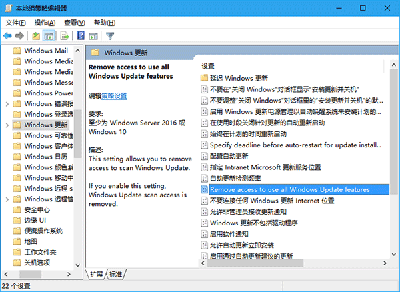
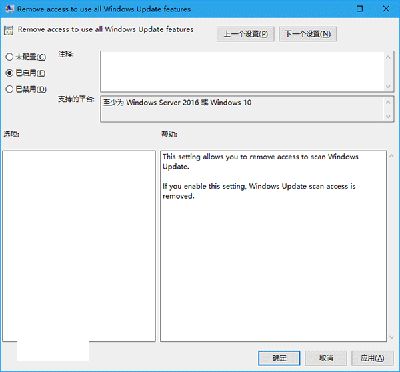
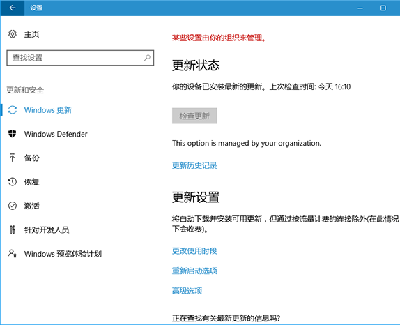
1、在Cortana搜索栏输入“组策略”后按回车键进入组策略编辑器
2、找到计算机配置→管理模板→Windows组件→Windows更新
3、在右侧找到如下项目(英文,14931尚未汉化):
Remove access to all Windows Update features(意为“移除访问所有Windows更新功能”)
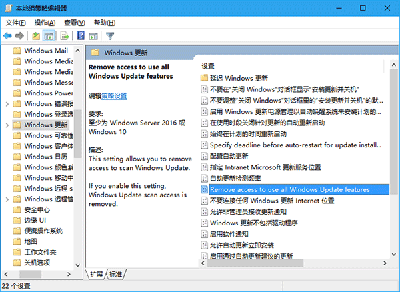
4、双击进入编辑界面,如果选择“已启用”,则禁用手动扫描Windows更新功能;如果选择“未配置”或“已禁用”,则保持系统默认状态
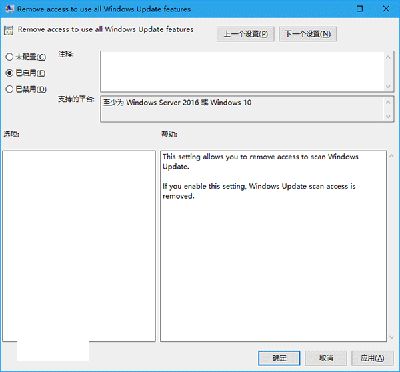
5、如果修改当前配置(如从默认改为“已启用”,或改回默认),需要重启文件资源管理器,或者注销、重启电脑后方可生效,若要重启文件资源管理器,可使用软媒魔方(点击下载)首页的“快捷指令”轻松实现。
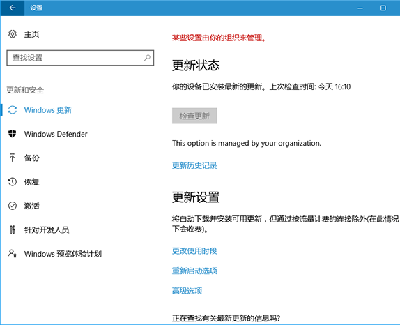
上图为修改后的效果,“检查更新”按钮已变灰不可用,但如果系统设置为自动下载安装更新或者自动扫描更新的话,则自动任务不受影响。要想恢复默认设置,还要在组策略编辑器中修改,并要重启电脑后才能生效(和使之生效有所不同)。
以上就是win10系统禁止手动搜索更新的操作方法的完整教程了,方法还是很简单的,如果还有不清楚的可以参考以上的教程,不会的朋友赶快来学习一下吧。
相关教程推荐
- 2021-11-11 win7能再还原到win10吗,win10变成win7怎么还原
- 2021-12-13 win7怎么调整屏幕亮度,win7怎么调整屏幕亮度电脑
- 2021-11-26 win7笔记本如何开热点,win7电脑热点怎么开
- 2021-11-25 360如何重装系统win7,360如何重装系统能将32改成
- 2021-12-13 win7未能显示安全选项,win7没有安全模式选项
- 2021-11-19 联想天逸5060装win7,联想天逸310装win7
- 2021-07-25 win7无法禁用触摸板,win7关闭触摸板没有禁用选项
- 2021-07-25 win7卡在欢迎界面转圈,win7欢迎界面一直转圈
- 2021-11-12 gta5一直在载入中win7,win7玩不了gta5
- 2021-09-16 win7一直卡在还原更改,win7一直卡在还原更改怎么
热门教程